T2热敏打印机说明书
T1 T2 打印机快速安装手册说明书

QUICK INSTALL 快速安装 北京炜煌科技发展有限公司Beijing Bright Technology Development Co.,Ltd快速安装手册●打印机各部件一览 Printer Parts Names1.纸仓盖 Paper Case Cover2.机头盖 Panel3.SEL 键 SEL Button4.LF 键 LF Button5.纸仓 Paper Case6.色带/打印头 Ribbon/ Printer head7.指示灯 Indicator Light 8.备用接口 Reserve Case 9.数据接口 Interface Connector 10.电源接口 Power Connector按钮开关的操作及指示灯打印机上电后电源指示灯保持常亮状态,状态指示灯常亮为正常待机状态,即在线,打印机可接收数据,不亮为离线状态,不能接收数据。
热敏型打印机缺纸时灯闪,不能接收数据。
SEL 键切换打印机在线离线,离线状态下LF 键为走纸键。
自检测方式打印机上电之后,按SEL 键使打印机离线(新针打和热敏型省略此步骤),按住LF 键不放,接着按下SEL 键,同时放开LF 键和SEL 键,即打出自检条。
Operation SpecificationAfter turning on the printer, the indicator light is on, shows that the printer is online, and it is ready to receive data. The light is off, shows that the printer is offline, and it can not receive data. When the light flash to show the paper is lacking, and the printer can not receive data.The SEL button can switch online or offline status. When the printer is offline, press the LF button, and the printer will feed paper.The Self TestTurn on the printer, press the SEL button to make printer offline (when use new dot matrix printing and thermal printing model, no need to refer this step), press the LF button, and don ’t release, then press the SEL button, and then release the both two buttons at the same time,and then the printer will print out the self-check scrip.快速安装手册●尺寸 SizeWH-T1/T2型尺寸 Product Size:外形尺寸:Outline Dimension: 180mm×110mm×90mm 挂孔孔距:Installation Hole Distance: 93.5mm●安装 Installation安装方法:打印机挂在设备上。
热敏打印机使用说明书(英文)
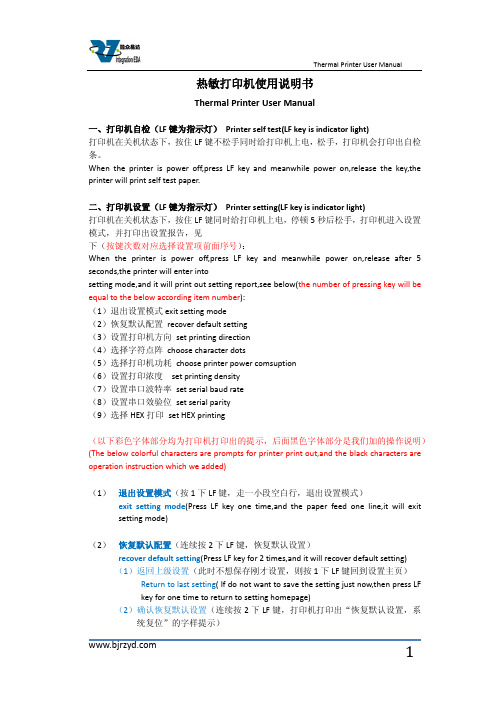
热敏打印机使用说明书Thermal Printer User Manual一、打印机自检(LF键为指示灯)Printer self test(LF key is indicator light)打印机在关机状态下,按住LF键不松手同时给打印机上电,松手,打印机会打印出自检条。
When the printer is power off,press LF key and meanwhile power on,release the key,the printer will print self test paper.二、打印机设置(LF键为指示灯)Printer setting(LF key is indicator light)打印机在关机状态下,按住LF键同时给打印机上电,停顿5秒后松手,打印机进入设置模式,并打印出设置报告,见下(按键次数对应选择设置项前面序号):When the printer is power off,press LF key and meanwhile power on,release after 5 seconds,the printer will enter intosetting mode,and it will print out setting report,see below(the number of pressing key will be equal to the below according item number):(1)退出设置模式exit setting mode(2)恢复默认配置recover default setting(3)设置打印机方向set printing direction(4)选择字符点阵choose character dots(5)选择打印机功耗choose printer power comsuption(6)设置打印浓度set printing density(7)设置串口波特率set serial baud rate(8)设置串口效验位set serial parity(9)选择HEX打印set HEX printing(以下彩色字体部分均为打印机打印出的提示,后面黑色字体部分是我们加的操作说明)(The below colorful characters are prompts for printer print out,and the black characters are operation instruction which we added)(1)退出设置模式(按1下LF键,走一小段空白行,退出设置模式)exit setting mode(Press LF key one time,and the paper feed one line,it will exitsetting mode)(2)恢复默认配置(连续按2下LF键,恢复默认设置)recover default setting(Press LF key for 2 times,and it will recover default setting)(1)返回上级设置(此时不想保存刚才设置,则按1下LF键回到设置主页)Return to last setting( If do not want to save the setting just now,then press LFkey for one time to return to setting homepage)(2)确认恢复默认设置(连续按2下LF键,打印机打印出“恢复默认设置,系统复位”的字样提示)Confirm recover default setting(Press LF key for 2 times,the printer will printout the prompt"recovery default setting,system reset")(3)设置打印机方向(连续按3下LF键,进入打印方向的设置,打印机打印出3个选项供设置)Set printing direction(Press LF key for 3 times,it will enter into setting printing direction,the printer will print out 3 items for choose)(1)返回上级设置(此时不想设置打印机方向,则按1下LF键回到设置主页)Return to last setting(If do not want to set printing direction now,then press LFkey for one time to return to setting homepage)(2)从左到右打印(连续按2下LF键,打印机打印出下面3行字)From left to right printing(Press LF key for 2 times,the printer will print out thebelow 3 lines characters:)从左到右打印From left to right printing(1)返回上级设置(此时不保存该打印方向,可按1下LF键,返回上级设置)Return to last setting(If do not want to save this printing direction,thenpress LF key for one time,then it will to return to last setting)(2)确认(若确认则连续按2下LF键回到设置主页,打印机方向设置成功) Confirm(If confirm,then press LF key for 2 times to return to settinghomepage,then setting printing direction successfully)(3)从右到左打印(连续按3下LF键,打印机打印出下面3行字)From right to left printing(Press LF key for 3 times,then the printer will printout the below 3 lines characters:)从右到左打印From right to left printing(1)返回上级设置(此时不保存该打印方向,可按1下LF键,返回上级设置)Return to last setting(If do not want to save this printing direction,thenpress LF key for one time,then it will to return to last setting)(2)确认(若确认则连续按2下LF键回到设置主页,打印机方向设置成功)Confirm(If confirm,then press LF key for 2 times to return to settinghomepage,then setting printing direction successfully)(4)选择字符点阵(连续按4下LF键,选择字符点阵,打印机会打印出3个选项供设置)Choose character dots(Press LF key for 4 times,choose character dots,the printer will print out 3 items for choose)(1)返回上级设置(此时不设置字符点阵,按1下LF键回到设置主页)Return to last setting(If do not want to set character dots now,then press LF keyfor one time to return to setting homepage)(2)选择8*16字符16*16汉字(连续按2下LF键,打印机打印出下面3行提示)Choose 8*16 character 16*16 chinese character(Press LF key for 2 times,theprinter will print out the below 3 lines prompts)选择8*16字符16*16汉字Choose 8*16 character 16*16 chinese character(1)返回上级设置(此时不保存该设置,可按1下LF键,返回上级设置)Return to last setting(If do not want to save this setting,then press LF key forone time,then it will to return to last setting)(2)确认(若确认则连续按2次LF键回到设置主页,字符点阵设置成功)Confirm(If confirm,then press LF key for 2 times to return to settinghomepage,then setting character dots successfully)(3)选择12*24字符24*24汉字(连续按3下LF键,打印机打印出下面3行提示)Choose 12*24 character 24*24 chinese character(Press LF key for 3 times,theprinter will print out the below 3 lines prompts)选择12*24字符24*24汉字Choose 12*24 character 24*24 chinese character(1)返回上级设置(此时不保存该设置,可按1下LF键,返回上级设置)Return to last setting(If do not want to save this setting,then press LF key forone time,then it will to return to last setting)(2)确认(若确认则连续按2次LF键回到设置主页,字符点阵设置成功)Confirm(If confirm,then press LF key for 2 times to return to settinghomepage,then setting character dots successfully)(5)选择打印机功耗(联系按5下LF键,选择打印机功耗,打印机会打印出6下面6个选项,请根据提示操作)Choose printer power comsuption(Press LF key for 5 times,choose printer power comsuption,the printer will print out the bleow 6 items,please operate according to the below prompts)(1)返回上级设置Return to last setting(2)I级功耗(最低)(连续按2下LF键,打印机打印出下面3行字样)I leverl power comption(the lowest) (Press LF key for 2 times,the printer will printout the below 3 lines prompts)I级功耗(最低)I leverl power comption(1)返回上级设置(此时不保存该设置,可按1下LF键,返回上级设置)Return to last setting(If do not want to save this setting,then press LF key forone time,then it will to return to last setting)(2)确认(若确认则连续按2次LF键回到设置主页,打印机功耗设置成功)Confirm(If confirm,then press LF key for 2 times to return to settinghomepage,then setting printer power comsuption successfully) (3)II级功耗(连续按3下LF键,打印机打印出下面3行字样)II leverl power comption(Press LF key for 3 times,the printer will print out thebelow 3 lines prompts)II级功耗II leverl power comption(1)返回上级设置(此时不保存该设置,可按1下LF键,返回上级设置)Return to last setting(If do not want to save this setting,then press LF key forone time,then it will to return to last setting)(2)确定(若确认则连续按2次LF键回到设置主页,打印机功耗设置成功)Confirm(If confirm,then press LF key for 2 times to return to settinghomepage,then setting printer power comsuption successfully) (4)III级功耗(连续按4下LF键,打印机打印出下面3行字样)III leverl power comption(Press LF key for 4 times,the printer will print out thebelow 3 lines prompts)III级功耗III leverl power comption(1)返回上级设置(此时不保存该设置,可按1下LF键,返回上级设置)Return to last setting(If do not want to save this setting,then press LF key forone time,then it will to return to last setting)(2)确认(若确认则连续按2次LF键回到设置主页,打印机功耗设置成功)Confirm(If confirm,then press LF key for 2 times to return to settinghomepage,then setting printer power comsuption successfully) (5)IV级功耗(连续按5下LF键,打印机打印出下面3行字样)IV leverl power comption(Press LF key for 5 times,the printer will print out thebelow 3 lines prompts)IV级功耗IV leverl power comption(3)返回上级设置(此时不保存该设置,可按1下LF键,返回上级设置)Return to last setting(If do not want to save this setting,then press LF key forone time,then it will to return to last setting)(4)确认(若确认则连续按2次LF键回到设置主页,打印机功耗设置成功)Confirm(If confirm,then press LF key for 2 times to return to settinghomepage,then setting printer power comsuption successfully) (6)V级功耗(最高)(连续按6下LF键,打印机打印出下面3行字样)V leverl power comption(the highest) (Press LF key for 6 times,the printer will printout the below 3 lines prompts)V级功耗(最高)V leverl power comption(the highest)(1)返回上级设置(此时不保存该设置,可按1下LF键,返回上级设置)Return to last setting(If do not want to save this setting,then press LF key forone time,then it will to return to last setting)(2)确认(若确认则连续按2次LF键回到设置主页,打印机功耗设置成功)Confirm(If confirm,then press LF key for 2 times to return to settinghomepage,then setting printer power comsuption successfully)(6)设置打印浓度(连续按6下LF键,开始设置打印浓度,打印机会打印出下面3个选项,请根据提示操作)Set printing density(Press LF key for 6 times,set printing density,the printer will print out the bleow 3 items,please operate according to the below prompts)(1)确认设置后返回(此时不设置浓度,按1下LF键回到设置主页)Confirm setting and return back(If do not want to set print density now,press LFkey for one time to return to setting homepage)(2)增量调整打印浓度(进入浓度设置后,连续按两2下LF键进行增量设置,打印机会打印出当前的浓度序号;若还需增加浓度,再连续按2下进行增量浓度设置,直到设置到理想浓度,按1下LF键确认设置后返回到设置主页)Increase the printing density( After entering the setting printing density mode,pressLF key for 2 times to increase the printing density,the printer will print out the number for current printer density:If still want toincrease the density,press the LF key for 2 times again to increasethe printer density,and again to the density you want. Press LF key for 1 time toconfirm the setting and return back to setting homepage)(3)减量调整打印浓度(进入浓度设置后,连续按两3下LF键进行减量设置,打印机会打印出当前的浓度序号;若还需增加浓度,再连续按3下进行减量浓度设置,直到设置到理想浓度,按1下LF键确认设置后返回到设置主页)Decrease the printing density( After entering the setting printing densitymode,press LF key for 3 times to decrease the printing density,the printer will print out the number for current printer density:If still want todecrease the density,press the LF key for 3 times again to decreasethe printer density,and again to the density you want. Press LF key for 1 time toconfirm the setting and return back to setting homepage)(7)设置串口波特率(连续按7下LF键,开始设置串口波特率,打印机会有如下8个选项,请按需要选择)Set serial baud rate(Press LF key for 7 times,set the serial baud rate,the printer will print out the below 8 items for choose)(1)返回上级设置(此时不设置串口波特率,按1下LF键回到设置主页)Return to last setting(If do not want to set serial baud rate,press LF key for onetime to return back to homepage)(2)1200bps(连续按2下LF键,打印机打印出下面字样)1200bps(Press LF key for 2 times,the printer will print out the below prompts选择1200bps Choose 1200bps(1)返回上级设置(此时不保存该设置,可按1下LF键,返回上级设置)Return to last setting(If do not want to save this setting,press LF key for onetime,then it will to return to last setting)(2)确认(若确认则连续按2次LF键回到设置主页,串口波特率设置成功)Confirm(If confirm,then press LF key for 2 times to return to settinghomepage,then setting serial baud rate successfully)(3)2400bps(连续按3下LF键,打印机打印出下面字样)2400bps(press LF key for 3 times,the printer will print out the below prompts)选择2400bps Choose 2400bps(1)返回上级设置(此时不保存该设置,可按1下LF键,返回上级设置)Return to last setting(If do not want to save this setting,press LF key for onetime,then it will return to last setting)(2)确认(若确认则连续按2次LF键回到设置主页,串口波特率设置成功)Confirm(If confirm,then press LF key for 2 times to return to settinghomepage,then setting serial baud rate successfully)(4)4800bps(连续按4下LF键,打印机打印出下面字样)4800bps(press LF key for 4 times,the printer will print out the below prompts)选择4800bps Choose 4800bps(1)返回上级设置(此时不保存该设置,可按1下LF键,返回上级设置)Return to last setting(If do not want to save this setting,press LF key for onetime,then it will return to last setting)(2)确认(若确认则连续按2次LF键回到设置主页,串口波特率设置成功)Confirm(If confirm,then press LF key for 2 times to return to settinghomepage,then setting serial baud rate successfully)(5)9600bps(连续按5下LF键,打印机打印出下面字样)9600bps(press LF key for 5 times,the printer will print out the below prompts)选择9600bps Choose 9600bps(1)返回上级设置(此时不保存该设置,可按1下LF键,返回上级设置)Return to last setting(If do not want to save this setting,press LF key for onetime,then it will return to last setting)(2)确认(若确认则连续按2次LF键回到设置主页,串口波特率设置成功)Confirm(If confirm,then press LF key for 2 times to return to settinghomepage,then setting serial baud rate successfully)(6)19200bps(连续按6下LF键,打印机打印出下面字样)19200bps(press LF key for 6 times,the printer will print out the below prompts)选择19200bps Choose 19200bps(1)返回上级设置(此时不保存该设置,可按1下LF键,返回上级设置)Return to last setting(If do not want to save this setting,press LF key for onetime,then it will return to last setting)(2)确认(若确认则连续按2次LF键回到设置主页,串口波特率设置成功)Confirm(If confirm,then press LF key for 2 times to return to settinghomepage,then setting serial baud rate successfully)(7)38400bps(连续按7下LF键,打印机打印出下面字样)38400bps(press LF key for 7 times,the printer will print out the below prompts)选择38400bps Choose 38400bps(1)返回上级设置(此时不保存该设置,可按1下LF键,返回上级设置)Return to last setting(If do not want to save this setting,press LF key for onetime,then it will return to last setting)(2)确认(若确认则连续按2次LF键回到设置主页,串口波特率设置成功)Confirm(If confirm,then press LF key for 2 times to return to settinghomepage,then setting serial baud rate successfully)(8)115200bps(连续按8下LF键,打印机打印出下面字样)115200bps(press LF key for 8 times,the printer will print out the below prompts)选择115200bps Choose 115200bps(1)返回上级设置(此时不保存该设置,可按1下LF键,返回上级设置)Return to last setting(If do not want to save this setting,press LF key for onetime,then it will return to last setting)(2)确认(若确认则连续按2次LF键回到设置主页,串口波特率设置成功)Confirm(If confirm,then press LF key for 2 times to return to settinghomepage,then setting serial baud rate successfully)(8)设置串口效验位(联系按8下LF键,打印出3个选项供设置)Set serial Parity(press LF key for 8 times,the printer will print out the below 3 items for choose)(1)返回上级设置(此时不设置串口效验位,按1下LF键回到设置主页)Return to last setting(If do not want to set serial parity,press LF key for onetime,then it will return to setting homepage)(2)无效验(连续按2下LF键,打印机打印出下面字样)No Parity(press LF key for 2 times,the printer will print out the below prompts)选择无效验Choose No Parity(1)返回上级设置(此时不保存该设置,可按1下LF键,返回上级设置)Return to last setting(If do not want to save this setting,press LF key for onetime,then it will return to last setting)(2)确认(若确认则连续按2次LF键回到设置主页,效验位设置成功)Confirm(If confirm,then press LF key for 2 times to return to settinghomepage,then setting serial parity successfully)(3)有效验(连续按3下LF键,打印机打印出下面字样)with Parity(press LF key for 3 times,the printer will print out the below prompts)选择有效验Choose with Parity(1)返回上级设置(此时不保存该设置,可按1下LF键,返回上级设置)Return to last setting(If do not want to save this setting,press LF key for onetime,then it will return to last setting)(2)确认(若确认则连续按2次LF键回到设置主页,效验位设置成功)Confirm(If confirm,then press LF key for 2 times to return to settinghomepage,then setting serial parity successfully)(9)选择HEX打印(联系按9下LF键,打印出3个选项供设置)Choose HEX printing(Press LF key for 9 times,then the printer will print out the below 3 items for choose)(1)返回上级设置(此时不选择HEX打印,按1下LF键回到设置主页)Return to last setting(If do not want to choose HEX printing,press LF key for onetime,then it will return to setting homepage)(2)正常打印(连续按2下LF键,打印机打印出下面字样)Normal printing(press LF key for 2 times,the printer will print out the belowprompts)选择正常打印Choose normal printing(1)返回上级设置(此时不保存该设置,可按1下LF键,返回上级设置)Return to last setting(If do not want to save this setting,press LF key for onetime,then it will return to last setting)(2)确认(若确认则连续按2次LF键回到设置主页,正常打印设置成功)Confirm(If confirm,then press LF key for 2 times to return to settinghomepage,then setting normal printing successfully)(3)选择HEX打印(连续按3下LF键,打印机打印出下面字样)Choose HEX printing( press LF key for 3 times,the printer will print out the below prompts)选择HEX打印Choose HEX printing(1)返回上级设置(此时不保存该设置,可按1下LF键,返回上级设置)Return to last setting(If do not want to save this setting,press LF key forone time,then it will return to last setting)(2)确认(若确认则连续按2次LF键回到设置主页,HEX打印设置成功)Confirm(If confirm,then press LF key for 2 times to return to settinghomepage,then setting HEX printing successfully)。
热敏打印机使用方法
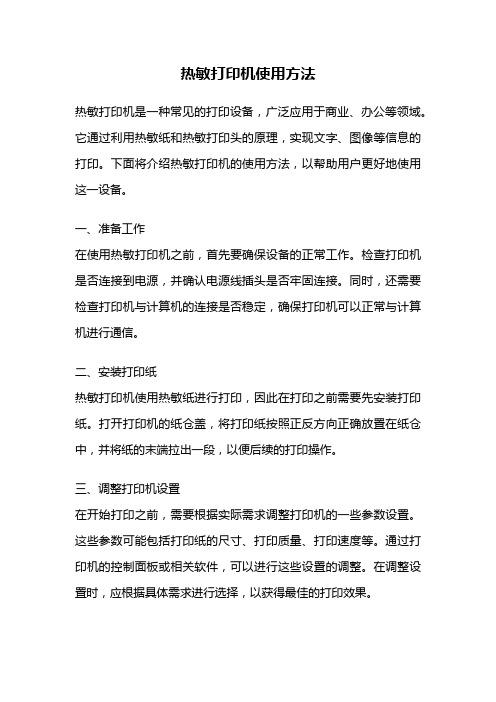
热敏打印机使用方法热敏打印机是一种常见的打印设备,广泛应用于商业、办公等领域。
它通过利用热敏纸和热敏打印头的原理,实现文字、图像等信息的打印。
下面将介绍热敏打印机的使用方法,以帮助用户更好地使用这一设备。
一、准备工作在使用热敏打印机之前,首先要确保设备的正常工作。
检查打印机是否连接到电源,并确认电源线插头是否牢固连接。
同时,还需要检查打印机与计算机的连接是否稳定,确保打印机可以正常与计算机进行通信。
二、安装打印纸热敏打印机使用热敏纸进行打印,因此在打印之前需要先安装打印纸。
打开打印机的纸仓盖,将打印纸按照正反方向正确放置在纸仓中,并将纸的末端拉出一段,以便后续的打印操作。
三、调整打印机设置在开始打印之前,需要根据实际需求调整打印机的一些参数设置。
这些参数可能包括打印纸的尺寸、打印质量、打印速度等。
通过打印机的控制面板或相关软件,可以进行这些设置的调整。
在调整设置时,应根据具体需求进行选择,以获得最佳的打印效果。
四、打印测试页在进行正式打印之前,建议先进行打印测试页的操作。
这样可以确保打印机的工作正常,并且可以检查打印效果是否符合预期。
通过打印测试页,可以检查打印的清晰度、对齐度等方面的问题,以便及时调整设置或进行维护。
五、进行打印操作在完成前面的准备工作后,就可以进行正式的打印操作了。
首先,需要打开要打印的文件或图片,并选择打印命令。
在打印设置中,可以选择打印的页面范围、打印份数等参数。
确认设置无误后,点击“打印”按钮即可开始打印。
六、打印维护和保养为了保证热敏打印机的长期稳定工作,需要进行定期的维护和保养。
这包括清洁打印头、清理纸仓和调整打印质量等方面的工作。
定期清洁打印头可以防止灰尘和污垢对打印质量的影响,清理纸仓可以确保打印纸的正常供给,调整打印质量可以获得更好的打印效果。
七、故障排除在使用热敏打印机过程中,可能会遇到一些故障或问题。
例如,打印机无法正常启动、打印质量不佳、打印纸卡纸等。
对于这些问题,可以参考打印机的使用手册或联系售后服务进行故障排除。
DATAMAX EX2直接热敏打印机 说明书

介质设置
本打印机的缺省设置用于 4 英寸(101.6 毫米)宽的冲切标签介质。至于反光标签介质(黑 色标记)和连续标签介质(无黑色标记、孔、间隙等等),通过利用“Windows 打印机驱动 程序”或者“打印机配置公共程序”(DMXConfig)(两者以“附件 CD”的形式提供)对本打 印机进行适当的配置,从而设置这两种介质。关于附加信息,请参考这些程序中的帮助文件。
当随后给打印机加电(接通电源)时,如果还未取出介质,那么,按照步骤 3 和 4 中的概述, 只打印标签。
注释:若配置本打印机的“加电(接通电源)”设置,请使用附件 CD-ROM 上的“打印机配置 公共程序”(DMXConfig)。当装载连续标签介质时,使用该方法将导致较少的浪费(标签)。
11
打印机操作
打印机辊子的后面 – 从切纸(Peel)和当前门(Present Door)下面的开口出来,如 下图所示。
5.
7
当拉紧介质背衬的同时,关闭切纸和当前门。重要的是使介质背衬紧贴切纸杆。 8
扇形折叠 / 外部供纸装载
使介质吊架导杆定位在其中心位置,将介质穿过机盖中的狭缝,从介质吊架导杆的上面绕过, 进入经过适当调节的介质导杆中。
14
重要注释:
此 Windows 驱动程序具有与一切其它的 Windows 打印机相同的功能。一个内置的帮助文件可 提供关于所有设置的全部信息。无论如何,为了使打印机无任何故障,应该遵守某些重要设 置。
页面设置制表符:标签材料
选项制表符:打印速度和打印头温度
重要的是“标签材料”设置与你所使用的标 签规格相匹配。如果你不能够为你的标签找 到一个匹配的设置,点击“新建”,并输入你 的标签的尺寸。
1
打印机连接
Dwyer Instruments TP2热敏电话计说明书

SPECIFICATIONSRange:K: -328 to 2372°F (-200 to 1300°C);J: -202 to 1652°F (-130 to 900°C);T: -328 to 662°F (-200 to 350°C).Accuracy:K: ±0.3% of reading + 1°C;J/T: ±0.1% of reading + 0.7°C.Display: 4 digit LCD.Resolution:K: 0.1°F/C: -328 to 1202°F (-200 to 650°C); 2°F/1°C (others);Over 1000°C 1°F/C.J: 0.1°F/C: -202 to 932°F (-130 to 500°C); 2°F/1°C (others);T: 0.1°F/C: -328 to 662°F (-200 to 350°C).Temperature Limits: Ambient -4 to 122°F (-20 to 50°C).Power Requirements: One CR-2032 lithium battery.Weight: 3.2 oz (91 g).Agency Approvals: CE.The Series TP2 Thermocouple Thermometerscan accurately measure a largetemperature range fora wide rangeof applications includingfood safetyinspection, lab testing, and HVAC. This hand-held thermometer offers threemodels that measure the probe temperature, ambient temperature, and relativehumidity. Additional features include a data hold function, high/low audible alarm,and auto power off. Device includes a K type probe and battery.FEATURES1. Auto power off with disable feature (15 minutes).2. Data hold function freezes readings on display.3. Complete with type K bead wire temperature probe and CR2032 battery.4. °C/°F select function.5. High/low alarm threshold setting is available.OPERATING INSTRUCTIONSPlease read the manual completely before using this device.KEY FUNCTION1. PWR: Turn on/off the meter or holds current readings.2. MX/MI/AVG:Cycles between minimum, maximum, and average measurement.3. MODE:Cycles between probe temperature, ambient temperature and humidity(depending on model) (TP2-20/TP2-30 only), RH (TP2-30 only). Press and hold for3 seconds to charge the thermocouple type between K, J, and T (depending onmodel) (TP2-10/TP2-20 only).OPERATIONPower On/OffBefore powering on the meter, plug the thermocouple probe into the meter. Pressthe PWR button to turn on the meter. It will make a beep sound and the full screenof LCD icons will briefly show on the display. The meter is now in normalmeasurement mode. While the meter is on, press and hold the PWR button to turnoff the meter.Sleep Mode (Auto Power Off)The meter will turn off automatically after 15 minutes if no buttons are pressed. Todisable the auto power off function, when the meter is off, press and hold theMX/MI/AVG button then press the PWR button to turn on the meter. When the LCDdisplay shows the following, sleep mode is disabled.Taking MeasurementMake sure you have plugged the K sensor probe in the meter. If the probe is notplugged in appropriately, the LCD will show “----” on the display.545/64Data HoldPress and release the PWR button to freeze the reading. Press and release thePWR button shortly again, the meter will return to normal measurement.Change ModePress the MODE button to select probe temperature or ambient, air temperature(TP2-20 & TP2-30) and probe temperature, ambient air temperature or relativehumidity (TP2-30).Select Probe TypePress and hold the MODE button more than 3 seconds to select probe type K/J/T(TP2-10 & TP2-20).Note: Please check your probe type before selecting this function to ensure acorrect reading.to normal measurement.Change UnitWhen the device is off press the MODE and PWR button at the same time to enter function. Press the MODE button to select °C or °F. Pressbutton again to save the unit.Alarm SettingStep 1. Hi Temp. Alarm SelectWhen the meter is off, press the MODE and PWR button at the same time. Pass Step 2. Hi Temp. Alarm SettingWhen Hi Temp. alarm is on, “Hi Set” icons with the default value 50°C (122°F) or the last setting will appear on the LCD. Keep pressing the MODE button to increase and release the button when you reachStep 3. Lo Temp. Alarm Select Step 4. Lo Temp. Alarm SettingPWR button to save Lo Temp. settings, and go back to normal measurement. Example 1 - Set Hi Temp. Alarm at 1283°CError MessagesNote: If above error messagesInstruments, Inc. for technical service.Step 1:Keep pressing the MODE button, the numbers willE-2E-3E-4E-5E-6Humidity sensor is failed.Temperature sensor is failed.Operation temperature is too high.Operation temperature is too low.Some hardware has failed.。
热敏票据打印机使用手册

热敏票据打印机POS-58使用手册一、概述 (2)1、简介 (2)2、主要特点 (2)3、技术规格 (2)4、注意事项 (3)二、打印机安装 (3)1、部件清单 (3)2、打印机外型 (4)3、连接打印机 (4)3.1 串行接口型 (4)3.2 并行接口型 (5)3.3 USB接口型 (6)3.4以太网接口型 (6)4、连接钱箱 (6)三、打印机使用 (7)1、操作控制面板 (7)2、在线和离线 (7)3、进纸 (8)4、设定打印浓度 (8)5、设定打印速度 (8)6、设定波特率 (8)7、打印测试模式 (9)8、调试输出模式 (9)9、安装纸卷 (9)9、撕纸方法 (10)10、清洗打印机芯 (10)四、USB驱动程序的安装 (11)1、驱动程序的安装 (11)2、驱动程序的卸载 (12)3、系统需求 (13)五、PC工具软件使用 (13)1、工具软件的安装 (13)2、工具软件主界面 (15)六、故障排除 (15)七、ESC/POS打印控制命令 (16)1、打印命令一览表 (16)2、打印命令详解 (17)2.1 打印命令 (17)2.2 行间距设置命令 (18)2.3 字符设置命令 (18)2.4 图形打印命令 (20)2.5 钱箱控制命令 (21)2.6 按键控制命令 (22)2.7 初始化命令 (22)2.8 状态传输命令 (22)2.9 条码打印命令 (23)2.10位置和页模式命令 (25)附录1:代码页 (27)附录B:国际字符集 (29)声明此为A级产品,在生活环境中,该产品可能会造成无线电干扰,可能需要用户对其干扰采取切实可行的措施。
本公司保留对说明书修改而不通知用户的权利。
一、概述1、简介欢迎您使用POS-58行式热敏打印机。
POS-58是一款高性能的行式热敏打印机,具有打印速度快、噪声低、可靠性高等特点,可广泛用于商业POS系统、餐厅收费系统等各种需要现场打印输出的场所。
热敏打印机使用教程
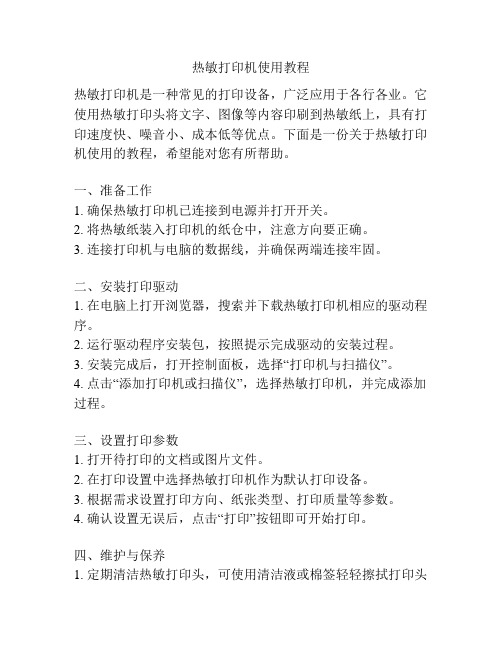
热敏打印机使用教程热敏打印机是一种常见的打印设备,广泛应用于各行各业。
它使用热敏打印头将文字、图像等内容印刷到热敏纸上,具有打印速度快、噪音小、成本低等优点。
下面是一份关于热敏打印机使用的教程,希望能对您有所帮助。
一、准备工作1. 确保热敏打印机已连接到电源并打开开关。
2. 将热敏纸装入打印机的纸仓中,注意方向要正确。
3. 连接打印机与电脑的数据线,并确保两端连接牢固。
二、安装打印驱动1. 在电脑上打开浏览器,搜索并下载热敏打印机相应的驱动程序。
2. 运行驱动程序安装包,按照提示完成驱动的安装过程。
3. 安装完成后,打开控制面板,选择“打印机与扫描仪”。
4. 点击“添加打印机或扫描仪”,选择热敏打印机,并完成添加过程。
三、设置打印参数1. 打开待打印的文档或图片文件。
2. 在打印设置中选择热敏打印机作为默认打印设备。
3. 根据需求设置打印方向、纸张类型、打印质量等参数。
4. 确认设置无误后,点击“打印”按钮即可开始打印。
四、维护与保养1. 定期清洁热敏打印头,可使用清洁液或棉签轻轻擦拭打印头表面。
2. 注意避免暴露在潮湿环境中,以免影响打印质量。
3. 当打印纸用完时,及时补充新的热敏纸,避免因缺纸而无法打印。
五、常见问题及解决方法1. 打印内容不清晰:请检查热敏打印头是否脏污,需要进行清洁。
2. 打印纸张卡住:请检查纸张是否对齐正确,打印机是否卡纸,及时清除卡纸。
3. 打印结果完全空白:请检查热敏纸是否正确安装,纸张是否用完。
4. 打印速度过慢:请确认电脑与打印机之间的数据传输是否正常,可尝试重新安装驱动。
六、注意事项1. 操作时请注意热敏打印头的安全,避免用力碰撞或触摸。
2. 使用过程中请避免将液体或其他物质溅至打印机上。
3. 使用合适的纸张,并确保纸张与打印设备兼容。
以上就是关于热敏打印机使用的教程,希望对您理解和使用热敏打印机有所帮助。
在实际操作过程中,如果遇到问题,也可参考说明书或询问厂家的技术支持。
Diebold IM402TD 热敏打印机配置手册说明书

2 Manual de configuração – Impressora térmica não fiscal – Diebold IM402TDDSAT Sistemas – Soluções em sistema de informação (14) 3245-2116 / (14) 3011-21161 – Desligue a impressora no botão localizado aolado esquerdo do equipamento.2 – Pressione o botão “A vanço ” localizado na parte frontal do equipamento, e com o botão pressionado ligue o equipamento, não solte o botão até o terminoda impressão.3 – Um menu será impresso no final, no qual suas opções podem variar de uma versão para outra da impressora. Pressione o botão “Avanço” “X” vezes,onde “X” é numero correspondente ao menu“Configuração”.4 – Será impresso o numero do menu selecionado, se a opção estiver correta, pressione o botão “Avanço” e mantenha -o pressionado até que opróximo menu seja impresso.5 – Selecione o menu “Interface” pressionando 1 vezo botão “Avanço”.6 – Para confirmar a opção 1, pressione o botão “Avanço” e mantenha -o pressionado até que opróximo menu seja impresso.3 Manual de configuração – Impressora térmica não fiscal – Diebold IM402TDDSAT Sistemas – Soluções em sistema de informação (14) 3245-2116 / (14) 3011-21167 – Selecione o menu “Serial (RS323)” pressionando3 vezes o botão “Avanço”.8 – Para confirmar a opção 3, pressione o botão “Avanço” e mantenha -o pressionado até que opróximo menu seja impresso.9 – Selecione o menu “Velocidade” pressionando 2vezes o botão “Avanço”.10 – Para confirmar a opção 2, pressione o botão “Avanço” e mantenha -o pressionado até que opróximo menu seja impresso.11 – Selecione o menu “115200 bps” pressionando 5vezes o botão “Avanço”.12 – Para confirmar a opção 5, pressione o botão “Avanço” e mantenha -o pressionado até que opróximo menu seja impresso.。
- 1、下载文档前请自行甄别文档内容的完整性,平台不提供额外的编辑、内容补充、找答案等附加服务。
- 2、"仅部分预览"的文档,不可在线预览部分如存在完整性等问题,可反馈申请退款(可完整预览的文档不适用该条件!)。
- 3、如文档侵犯您的权益,请联系客服反馈,我们会尽快为您处理(人工客服工作时间:9:00-18:30)。
炜煌热敏汉字微打使用手册- 1 - 目 录第一部分 性能指示....................................- 2 - 第二部分 操作说明....................................- 3 -第三部分 打印命令祥解 (19)第四部分 命令速查表 (35)第五部分 西文字符集1、2 (38)第一部分 性能指示1、打印方法: 直接热敏打印2、打印纸宽: 57.5±0.5mm3、打印密度: 8点/mm,384点/行4、打印头寿命: 6×106字符行5、有效打印宽度: 48mm6、走纸速度: 25%的字符率的情况下为50mm/s(9V时)7、打印字符: 6*8点阵西文字符集1、2;20h—7fh间的标准ASCII码半角字符。
国标一、二级汉字(16*16点阵、24*24点阵两种,可根据需要选用不同点阵类型的打印机)8、接口形式: 并行接口串行接口 232电平或TTL电平9、操作温度: 5~50℃10、操作相对湿度: 10~80%- 2 - 炜煌热敏汉字微打使用手册11、储存温度: -20~60℃12、储存相对湿度: 10~90%13、电源: DC 5V 3A或DC 9V-24V,25W(请参考具体型号)第二部分 操作说明2.1 并行接口连接2.1.1接口与引脚定义插座引脚序号如下图所示:- 3 - - 4 - IDE 26针并行接口各引脚信号的定义如下图表所示: 平台式引信 号 方说 明 1-STB 入 数据选通触发脉冲,上升沿时读入数据 2DATA1 入 3DATA2 入 4DATA3 入 5DATA4 入 6DATA5 入 7DATA6 入 8DATA7 入 9DATA8 入 这些信号分别代表并行数据的第一至第八位信号,每个信号当其逻辑为“1”时为“高”电平,逻辑为“0”为“低”电平。
10-ACK 出 回答脉冲,“低”电平表示数据已被接受而且打印机准备好接收下一数据 11BUSY 出 “高”电平表示打印机正“忙”,不能接收数据 13SEL 出 打印机内部经电阻上拉“高”电平,表示打印机在线 15-ERR 出 打印机内部经电阻上拉“高”电平,表示无故障 14,16,17空脚 25-18 GND — 接地,逻辑“0”电平注: 1.“入”表示输入到打印机。
2.“出”表示从打印机输出。
3.信号的逻辑电平为TTL 电平。
炜煌热敏汉字微打使用手册2.1.2 并行接口引脚信号时序并口时序如下图所示:- 5 - BUSY/ACK DATA /STB 0.5μS 0.5μS 0.5μS 0.5μS0.5μS 2.1.3 并口例程单片机控制打印机时汇编例程BUSYEQU P3.2 ; 定义BUSY 信号引脚 nSTBEQU P3.7 ; 定义nSTB 信号引脚ORG 0000H- 6 - LJMP start start: MOV DPTR, #print_contentMOV R0, #9 ; 存待打印数据的字节数 main: CLR AMOVC A, @ A + DPTRLCALL PRINTBINC DPTRDJNZ R0, MAINMOV A, #0DHLCALL PRINTBSJMP $;打印结束死循环;PRINTB 子程序将累加器A 中的一字节数据发送到打印机PRINTB: JB BUSY, $; 等待打印机到空闲 MOV P1 , A ; 送数据到数据口炜煌热敏汉字微打使用手册- 7 - CLR nSTB ; 置nSTB 为低电平NOP ; 延长nSTB 信号脉冲宽度以满足时序要求nopnop SETB nSTB; 置nSTB 为高电平(此时数据将被读入打印机) RETprint_content: DB '北京炜煌'DB 0dhEND 单片机C51例程// 北京炜煌科技打印机示例程序#include <reg52.h>// Hardware configuration#define PRINTER_DATA P1// 定义打印机数据线端口 sbit BUSY = P3^2; // 定义打印机忙信号引脚- 8 - sbit nSTB = P3^7;// 定义打印机nSTB 信号引脚#define CR0x0d #define LF 0x0a void PrintByte(unsigned char byte_data);void PrintString(char* str);void PrintByteN(unsigned char* data_src,unsigned char N);void main(void){char str[] = "Printer demo";PrintString("WHKJ Printer");PrintByte(CR);while(1);}/* PrintByte()* Send a byte to printer炜煌热敏汉字微打使用手册- 9 - */#include <intrins.h>void PrintByte(unsigned char byte_data){while( BUSY == 1 ){}PRINTER_DATA = byte_data;nSTB = 0;_nop_(); // 调整nSTB 信号脉宽nSTB = 1; }/* PrintString()* Print a string which is ending with a '\0' character* To Excuted the print command a addition CR character is needed*/- 10 - void PrintString(char* str){while( *str ){PrintByte( *(str++));} }/* PrintByteN()* Print N bytes through printer* no more than 255 bytes could be printed by the function* If more than 255 bytes need printing, the type of N need changing */void PrintByteN( unsigned char* data_src, // pointer to data sourceunsigned char N) // number of data(byte) {while( N--){PrintByte(*(data_src++));} }炜煌热敏汉字微打使用手册2.2 串行接口2.2.1串行接口引脚定义本系列打印机串口为RS232或者TTL,(请参考具体打印机型号)串口引脚插座序号如下图:接口引脚定义如下表所示:引脚 信号方向说 明3 RXD 入 打印机从主计算机接收数据2 TXD 出 当使用X-ON/X-OFF握手时,打印机向上微机发送控制码8 BUSY 出 该信号高电平时,表示打印机正“忙”不能接受数据,而当该信号低电平时,表示打印机“准备好”,可以接收数据6同BUSY出 该信号为“SPACE”状态表示打印机“在线”5 GND — 信号地- 11 - 12 注: 1.“入”表示输入到打印机; 2.“出”表示从打印机输出2.2.3 串口例程单片机控制打印机时汇编例程 ; 北京炜煌串口打印机示例程序 BUSY EQUP3.0; 定义BUSY 信号引脚ORG 0000HJMP startORG 30h start: MOV DPTR, #print_content MOV R2,#77; R2保存待打印数据的字节数 LCALL SETUART; 设置串口main: CLR AMOVC A, @A+DPTR ; 读出待打印字符MOV R0, ALCALL PRINTB; 打印一个字节INC DPTR炜煌热敏汉字微打使用手册13 DJNZ R2, MAIN MOVA,#0DH LCALL PRINTBSJMP $;打印结束无限循环;PRINTB 子程序将累加器A 中的一字节数据发送到打印机 ; 待发送数据通过R0传递 PRINTB: PUSH ACCJB BUSY, $; 等待打印机到空闲JNB TI, $; 等到上一字节是否发送完,第一个字节发送前要手动置TI,见SETUART 了函数 CLR TI MOV A, R0 ; 保存待打印数据 MOV SBUF, A; 送数据到打印机POP ACCRET14 ;设置串口子程序;不使用中断, 定时器1用作波特率发生器 SETUART: MOV TMOD, #20H;设置定时器T1工作模式2MOV TH1, #0FAHMOV TL1, #0FAH; 设置波特率 9600bps @ 22.1184MHz SETB TR1 ; 启动定时器T1MOV SCON, #50H; 设置串行口工作方式为异步串行口,模式1SETB TI; 设置标志位,为发送数据作准备RET; 定义待打印数据内容 print_content: DB '北京炜煌科技微型打印机', 0DH, 'MicroPrinter demo', 0DH DB '画线工具栏',0dhDB '-------------------------'END炜煌热敏汉字微打使用手册15 单片机C51例程#include <reg52.h> #define uchar unsigned charsbit BUSY=P3^0;// 定义一个发送字节数据到串口的函数 void Print_Byte(uchar ch){ while(BUSY){ } SBUF=ch; while(!TI){ } #include <REG52.H>TI=0;}//定义发送一个数组的数据到串口的函数 void Print_Array(array,n)16 uchar array[]; int n; { int i;for(i=0;i<n;i++)Print_Byte(array[i]);}//定义一个把字符串送到串口的函数 void Print_String(uchar *str){ while(*str){ Print_Byte(*str++);}}void main(){ int i;TMOD=0x20; // 定时器1工作于方式2炜煌热敏汉字微打使用手册17 SCON=0x40; // 串口工作于方式1TH1=0xfa; //装入初值,22.1184MHZ 的晶振,9600的波特率 TL1=0xfa;PCON=0x00; //波特率无倍增TR1=1; //开启定时器1开始工作 Print_Byte(0x1C); Print_Byte(0x26);Print_String("北京炜煌科技发展有限公司"); Print_Byte(13);while(1);}2.3 按键和指示灯打印机有两个功能按键:LF 键和SET 键,2个指示灯:绿灯,红灯。
